首先我们要找到JDK的官方网站如下
然后根据我们电脑的配置选择相关的配置
打开官网的资源这一列,点击java下载
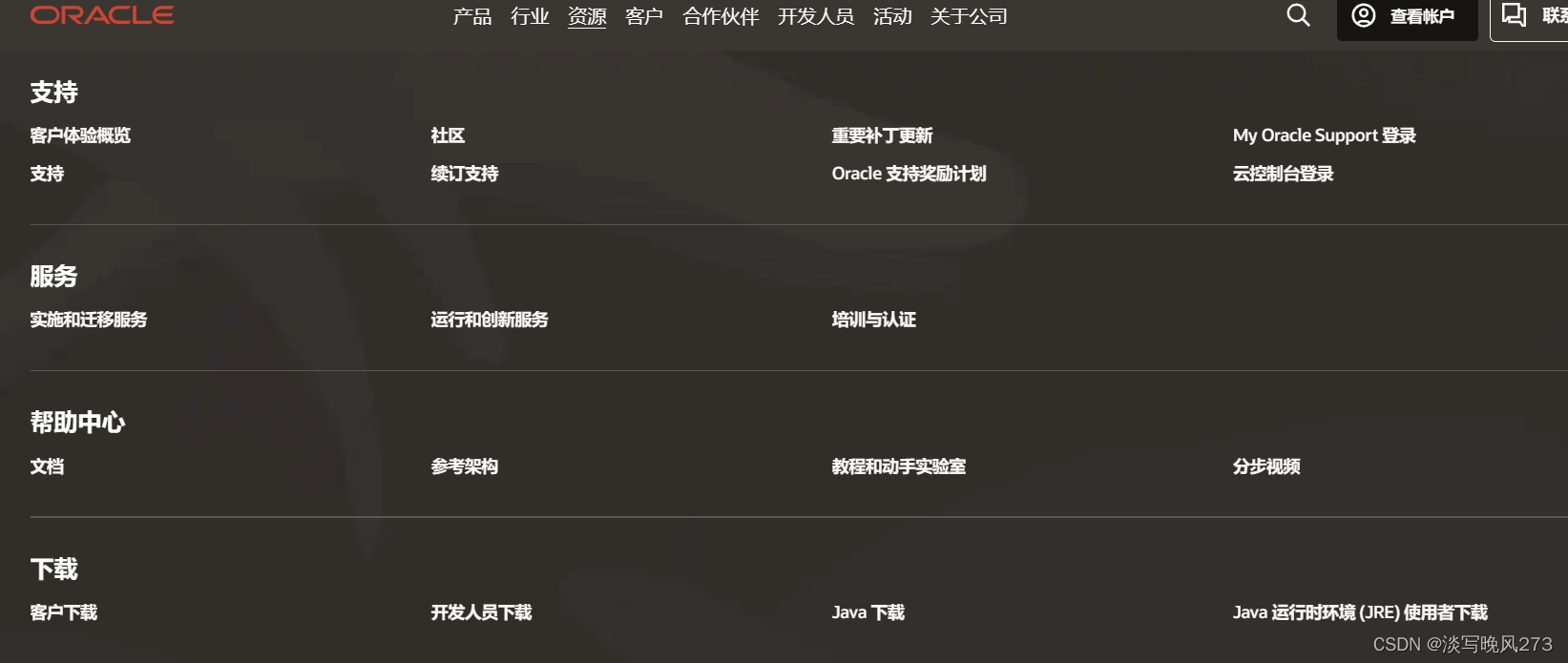
然后根据自己的需求,如果不知道自己的电脑是什么类型的可以按住win+R,输入msinfo32查看。下载需要的版本,这里的窗户是windows,爪哇是java的意思,中文翻译页面会存在一些误差。
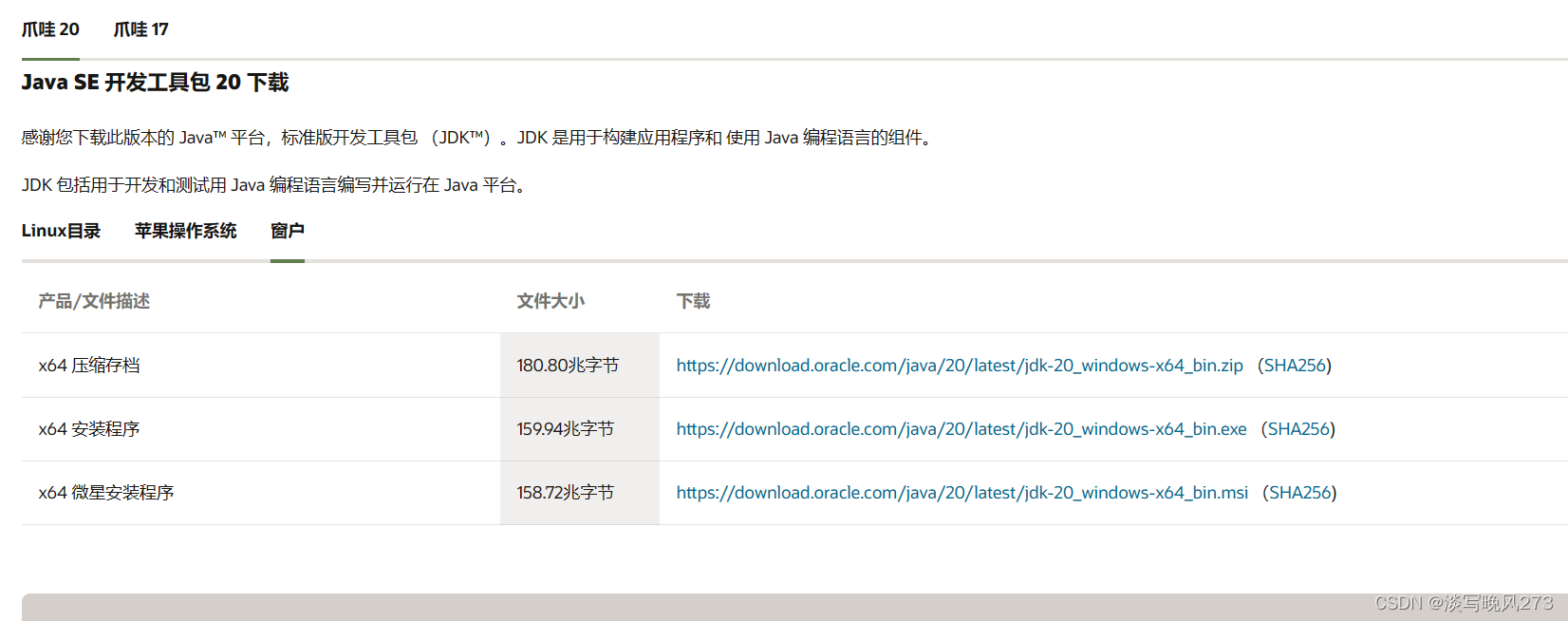
在选择好要下载的版本后,点击网址进行下载,如果提示出要登陆,先登陆Oracle再进行下载。
下载完成后,只需要进行简单安装就行,一直点击下一步就行,但是要记住自己的安装路径。
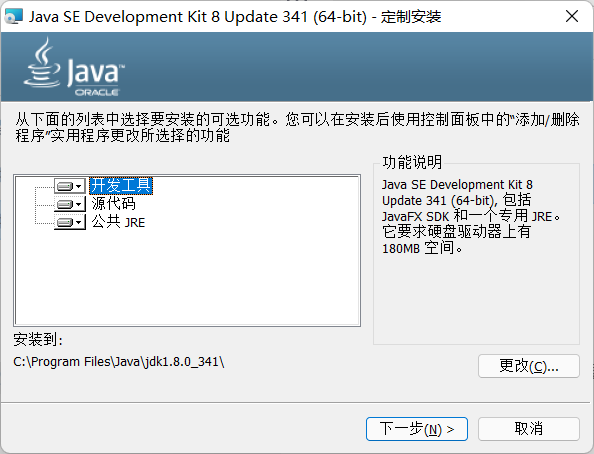
安装完成后
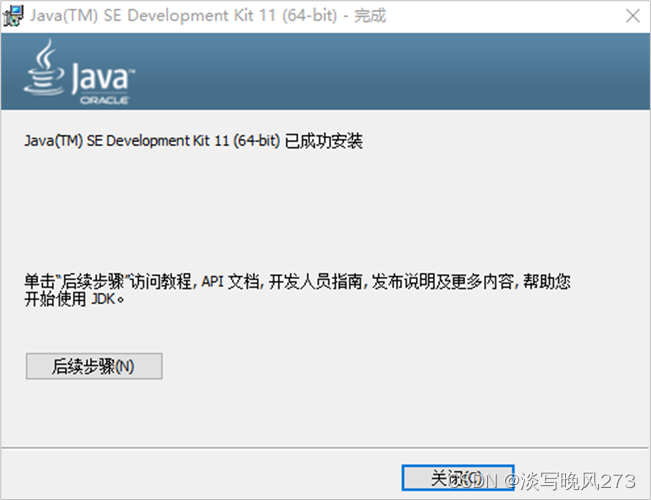
显示这给界面表示安装完成。
接下来进行path环境变量的配置,为了在开发Java程序的时候,能够方便的使用 javac 和 java 这些命令,我们需要配置 Path 环境变量 ,方便我们进行操作。
首先右键打开电脑,选择属性
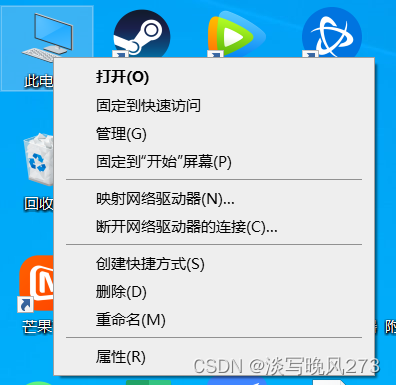
然后在里面点击高级系统设置
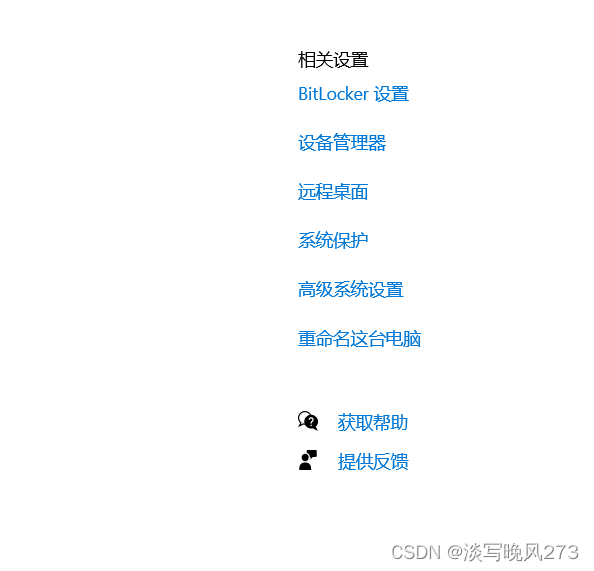
选择高级里面的环境变量,再点击新建,输入大写的JAVA_HOME这里不区分大小写,一般规定都是使用大写为主,然后找到你刚刚下载的JDK的所在文件夹,鼠标单击一下上面电脑>本地磁盘(F)就会显示出文件的地址,然后直接复制地址,填入变量值这一栏。
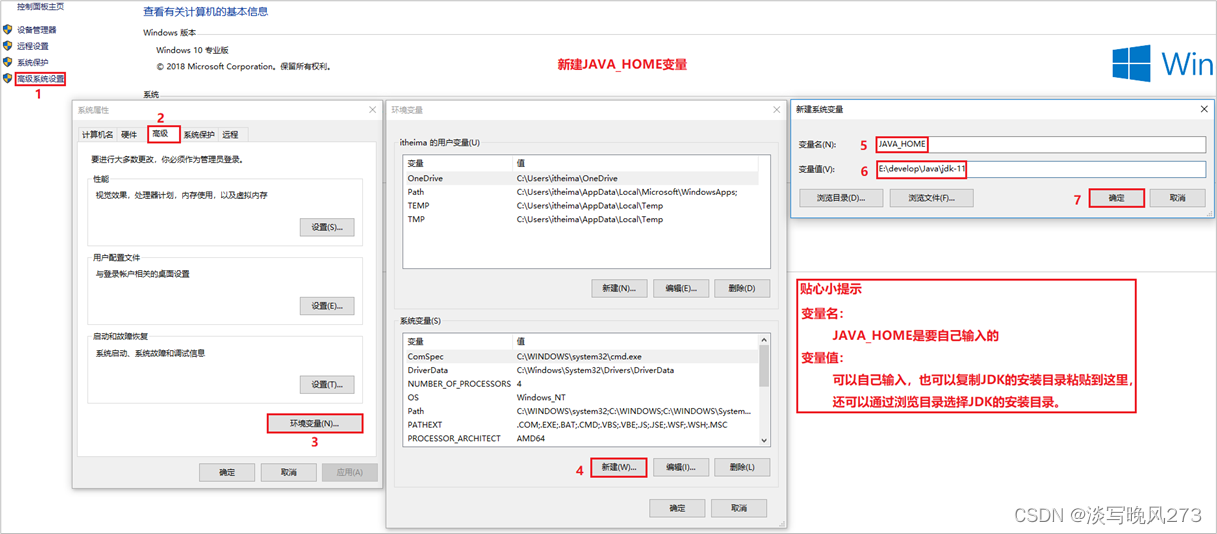
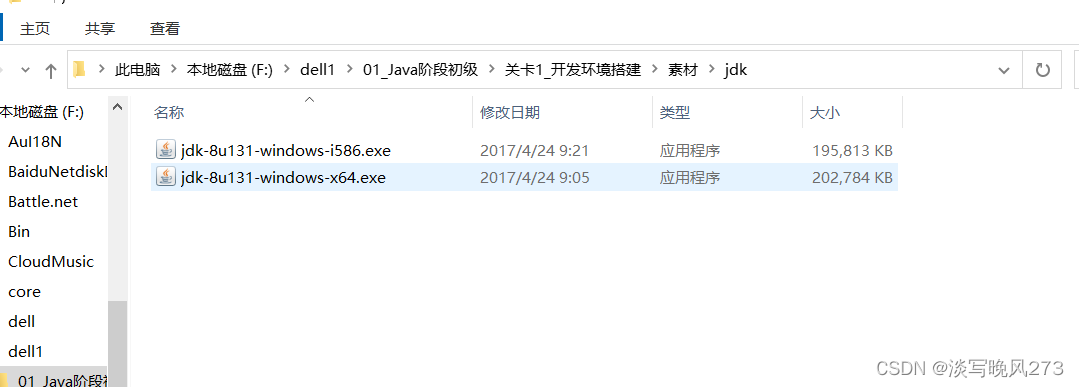
配置完成后再加入CLASSPATCH的配置步骤和上面一致,但是变量值要去网上找,然后进行复制。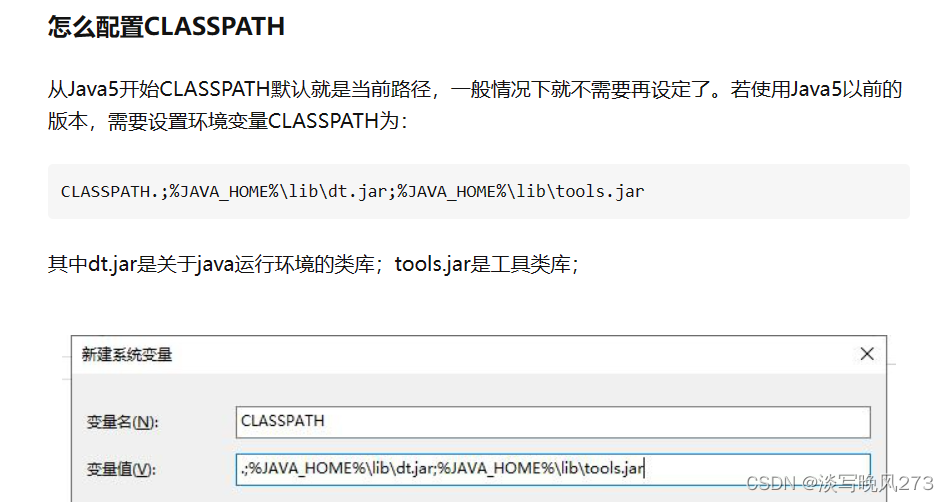
这样配置基本就完成了。

我们再根据上面步骤完成一下path变量的编辑。
到这里基本就完成了,下面我们就可以测试一下是否配置成功,用win+R打开命令提示符窗口,如果窗口在配置环境前面就打开了,需要关闭一下窗口,再进行打开,然后输入javac,显示这样表示配置成功。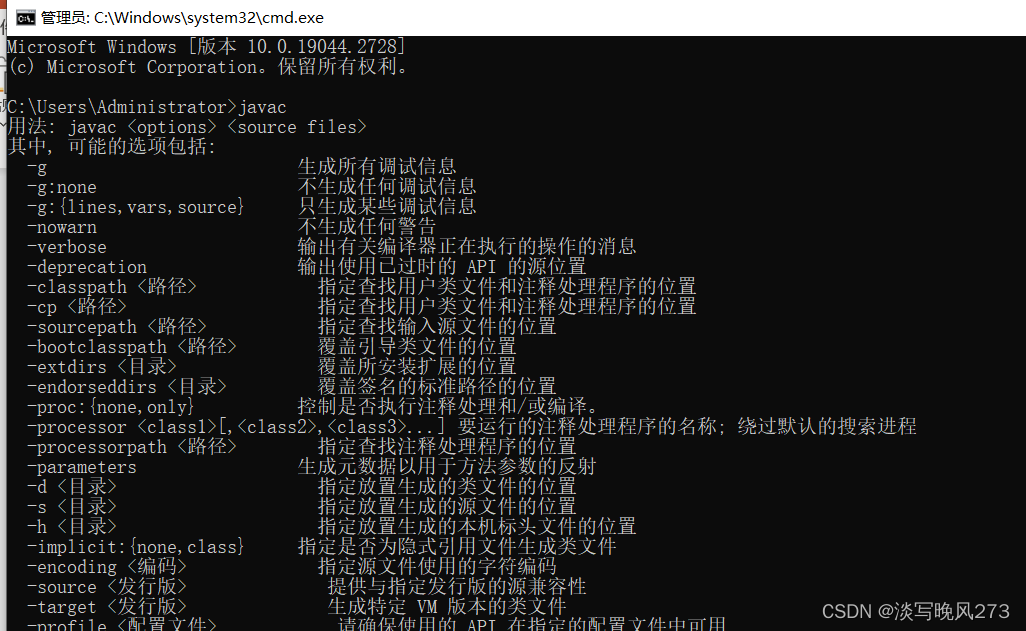





















 9941
9941











 被折叠的 条评论
为什么被折叠?
被折叠的 条评论
为什么被折叠?








